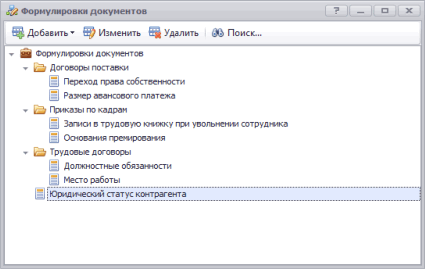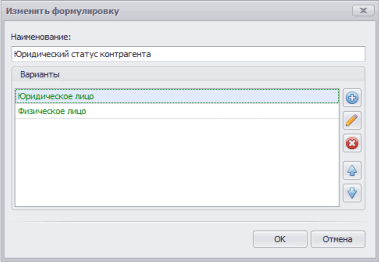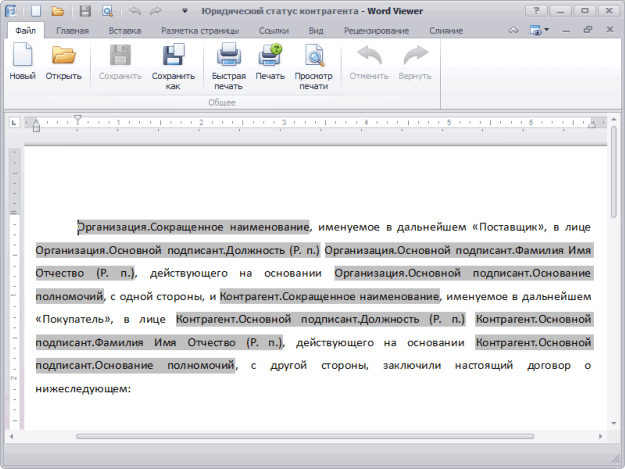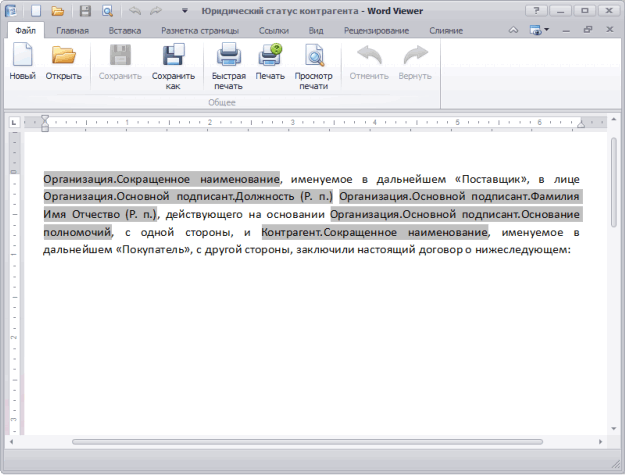Формулировки документов
В справочнике Формулировки документов приводятся формулировки - условия документа и соответствующие им варианты, которые могут быть использованы при создании шаблона документа.
В качестве условий документа в программу IT Audit могут быть вставлены:
- текстовые значения (например, порядок уплаты авансового платежа, ставка НДС и т.д.)
- текстовые значения, содержание переменные - автоматически заполняемые значения. Например, различные варианты преамбулы договора в зависимости от того, контрагент является юридическим или физическим лицом
При создании файла документа пользователю будет предоставлена возможность выбрать вариант условия документа. Выбранный вариант формулировки документа будет автоматически вставлен в текст документа.
Открытие справочника Формулировки документов
В строке меню нажмите Справочники / Документы и выберите пункт Формулировки документов.
Пункты меню справочника Формулировки документов
|
|
Добавить / группу | Создание группы формулировок |
|
|
Добавить / формулировку | Создание формулировки |
|
|
Изменение | Изменение наименования и (или) группы формулировки |
|
|
Удалить | Удаление формулировки / группы |
|
|
Поиск | Открытие панели поиска формулировки / группы |
Создание группы формулировок
Группы формулировок позволяют объединять формулировки документов. Чтобы создать группу, выполните следующие действия:
- Установите курсор мыши на необходимую ветку дерева группы формулировок. Верхняя ветка называется Формулировки документов. Новая группа документов будет создана подчиненной к выбранной ветке групп формулировок. При необходимости созданная группа может быть перенесена на другой уровень дерева формулировок с использованием метода Drag & Drop.
-
В панели инструментов нажмите на кнопку
 Добавить и выберите пункт
Добавить и выберите пункт  группу. В открывшейся форме Новая группа введите необходимое наименование группы и нажмите на кнопку ОК. Будет создана новая группа формулировок.
группу. В открывшейся форме Новая группа введите необходимое наименование группы и нажмите на кнопку ОК. Будет создана новая группа формулировок.
Создание формулировки документа
- Установите курсор мыши на необходимую ветку дерева группы формулировок. Верхняя ветка называется Формулировки документов. Новая формулировка документов будет создана подчиненной к выбранной ветке группы. При необходимости созданная рубрика может быть перенесена на другой уровень дерева документов с использованием метода Drag & Drop.
-
В панели инструментов нажмите на кнопку
 Добавить и в раскрывающемся списке выберите пункт
Добавить и в раскрывающемся списке выберите пункт  формулировку. Откроется форма Новая формулировка.
×
формулировку. Откроется форма Новая формулировка.
× - В поле Наименование введите наименование формулировки.
-
В области Варианты нажмите на пиктограмму
 Добавить.
В новой строке внесите необходимые варианты формулировов документа любым из способов:
Добавить.
В новой строке внесите необходимые варианты формулировов документа любым из способов:-
Введите текстовое значение, которое будет подставляться при выборе данного варианта формулировки (например, ставка НДС, порядок уплаты авансового платежа и т.д.). При создании документа по шаблону пользователю будет предложено выбрать необходимый вариант формулировки, который и будет вставлен в документ. Перед заполнением документа допускается корректировка текстовой формулировки из справочника.Обратите вниманиеТекстовое значение формулировки приводится черным шрифтом
-
Введите понятное наименование варианта формулировки, в тексте которой, необходимо использовать автоматически заполняемые переменные.В качестве примера рассмотрим вариант преамбулы договора, которая заполняется автоматически в зависимости от того, стороной договора является юридическое или физическое лицо.
- В качестве варианта формулировки документа введите "Юридическое лицо".
-
Нажмите на пиктограмму
 Изменить. Откроется редактор шаблона документа (форма Word Viewer) для внесения текста формулировки и вставки необходимых переменных - объектов документа.
Результат настройки преамбулы договора переменными приведен на стриншоте ниже.Введите необходимое количество вариантов формулировок условий документа.Обратите вниманиеВариант формулировки документа, настроенный в файле, приводятся зеленым шрифтом
Изменить. Откроется редактор шаблона документа (форма Word Viewer) для внесения текста формулировки и вставки необходимых переменных - объектов документа.
Результат настройки преамбулы договора переменными приведен на стриншоте ниже.Введите необходимое количество вариантов формулировок условий документа.Обратите вниманиеВариант формулировки документа, настроенный в файле, приводятся зеленым шрифтом
-
После внесения вариантов формулировок документа нажмите на кнопку ОК. Будет создана новая формулировка документа.Внесенная формулировка используется при настройке шаблона документа.
-
Перенос формулировки в группу
Чтобы перенести формулировку документа в необходимую группу, методом Drag & Drop перетащите формулировку в необходимую группу. Выбранная формулирвока будет перенесена в выбранную группу.
Изменение наименования группы / формулировки документа
Чтобы изменить наименование группы, формулировки документа или ее варианта, установите курсор мыши на необходимой группе / формулировке документа и в панели инструментов нажмите на кнопку ![]() Изменить. Ячейка переключится в режим редактирования. Введите необходимое наименование и на клавиатуре нажмите на кнопку Enter.
Изменить. Ячейка переключится в режим редактирования. Введите необходимое наименование и на клавиатуре нажмите на кнопку Enter.
Поиск формулировки / группы формулировок
Чтобы найти в справочнике необходиму формулировку / группу формулировок, в панели инструментов нажмите на кнопку ![]() Поиск. В верхней части формы появится панель поиска по тексту наименования. В поле Введите текст для поиска... введите поисковый запрос и нажмите на кнопку Поиск. В форме будут отфильтрованы записи с учетом поискового запроса.
Поиск. В верхней части формы появится панель поиска по тексту наименования. В поле Введите текст для поиска... введите поисковый запрос и нажмите на кнопку Поиск. В форме будут отфильтрованы записи с учетом поискового запроса.